Beim Schreiben meiner Artikel möchte ich mich lieber auf meine Inhalte konzentrieren, als Zeit damit zu verschwenden, interaktive Medien einzufügen. Wenn Sie Content-Editor oder Content-Manager sind, möchten Sie Inhalte einfach verwalten, denn warum sollte man es sich schwer machen? Wenn Sie eine Drupal-Site verwenden, wissen Sie, dass das Media-Modul einfach passt.
In Drupal 8 ist die Medienverwaltung in drei Teile unterteilt.
- Medien-Entität
- Entität einbetten
- Entitätsbrowser
In meinem vorherigen Artikel 'Was ist Media Entity und warum ist es in Drupal wichtig?' habe ich darüber gesprochen, warum sie in 3 Teile aufgeteilt sind und wie die Medienverwaltung mit Drupal 7 durchgeführt wurde. Und natürlich eine Zusammenfassung jedes Moduls.
Stellen Sie sich das Media-Entity-Modul als die Steckdose vor, die die 3 Adaptermodule mit Strom versorgt. Verwenden Sie verschiedene Adapter, um verschiedene Geräte aufzuladen.
Das Media-Entity-Modul stellt nur eine Basisentität bereit. Wenn Sie einen bestimmten Entitäts- oder Medientyp einbetten möchten, müssen Sie die übergeordneten Module installieren. Haben Sie Schwierigkeiten, das zu verstehen?
Stellen Sie sich Media Entity als eine Steckdose in Ihrem Haus und die bereitgestellten Module als verschiedene Adapter vor. Sie verwenden einen Adapter, um Ihren Laptop aufzuladen, und einen anderen, um Ihr Telefon aufzuladen.
Es gibt verschiedene Anbietermodule für Bilder, Audio, Diashows, Dokumente usw. Nachfolgend finden Sie eine Liste.
In diesem Artikel werden wir Media Entity Image installieren, eines der Anbietermodule zum Einfügen von Bildern.
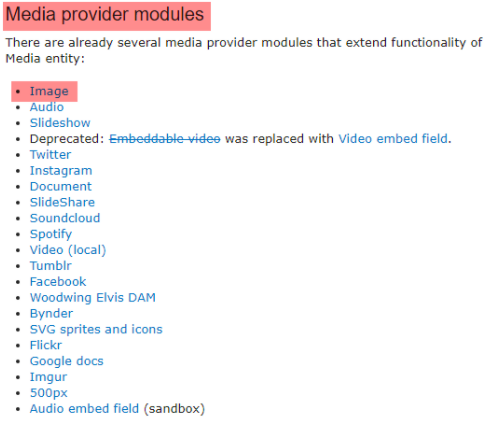
Installieren und Verwenden von Media Entity Image
- Installieren Sie Media Entity und verwenden Sie Media Entity Image, um ein Bild hinzuzufügen.
- Installieren und aktivieren Sie Media Entity und Media Entity Image. Verwenden Sie den folgenden Drush-Befehl im Terminal/in der Eingabeaufforderung:
drush en media_entity, media_entity_image -y
- Erstellen Sie eine Funktionalität zum Speichern von Assets,
Gehen Sie zu Struktur > Wählen Sie Medien-Bundles.
- Wenn Sie Probleme beim Laden der Seite haben, erstellen Sie den Cache mit dem folgenden Befehl neu. Wenn alles in Ordnung ist, ignorieren Sie dies:
drush cache-rebuild-y
Hinzufügen des Assets
Das Hinzufügen des Assets umfasst zwei Dinge:
- Erstellen eines Bundles
- Erstellen eines Felds für das Bundle
Diese Schritte klingen vielleicht einschüchternd, sind aber ganz einfach zu implementieren. Folgen Sie einfach den Anweisungen.
Erstellen eines Bundles
Medien-Bundles sind im Wesentlichen nur Inhaltstypen. Das Erstellen ist ähnlich wie das Erstellen von Inhaltstypen.
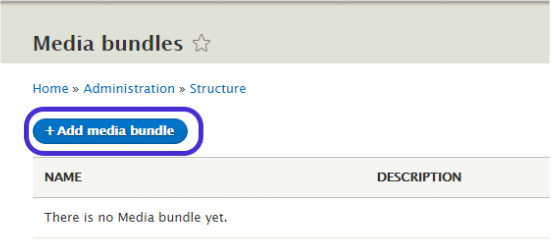
Geben Sie die Bezeichnung für das Medien-Bundle und die Beschreibung an.
Wählen Sie das Media Provider Module (wie oben erwähnt, verwendet Media Entity diese Module). Da wir das Image-Modul installiert haben, sehen wir nur das Image in der Dropdown-Liste.
Erstellen des Felds für das Bundle
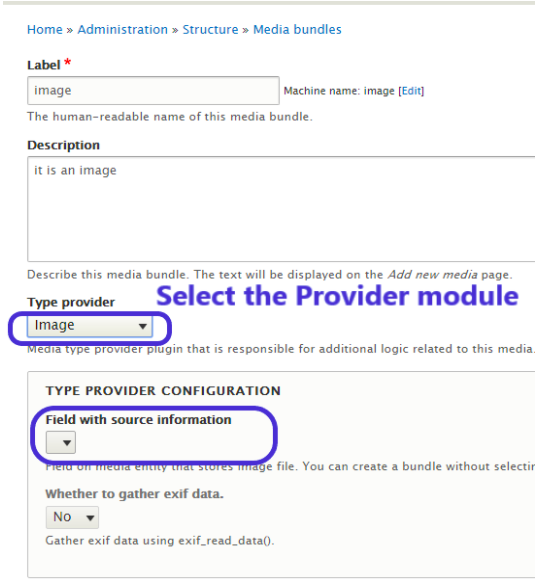
Das Medien-Bundle speichert die Bilddatei nicht. Wir müssen ein Bildfeld erstellen, das die Datei speichert. Füllen Sie die Quellinformationen mit dem Bildfeld aus, das die Bilddatei enthält. Verwirrend?
Es ist nur eine Zuordnung. Sie informieren das Bundle im Wesentlichen darüber, dass sich das Bild an einem bestimmten Ort befindet, auf den wir uns über das Bildfeld beziehen. Wir werden das Feld erstellen. Klicken Sie aber zuerst auf Medien-Bundle speichern.
Erstellen Sie das Feld, indem Sie auf Felder verwalten > Auf Feld hinzufügen klicken
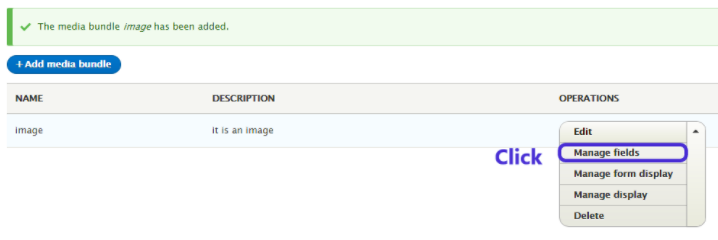
Wählen Sie den Feldtyp aus, in unserem Fall ist es ein Bild. Legen Sie nun die Bezeichnung für das Bild fest oder was auch immer Sie möchten, und klicken Sie auf Speichern und fortfahren.
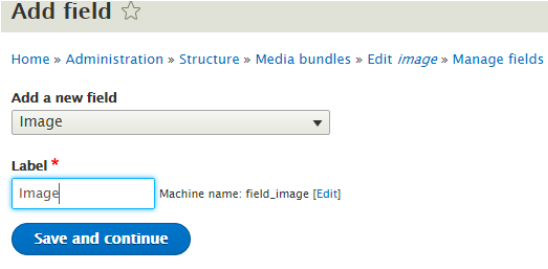
Wählen Sie die Datei auf Ihrem Computer aus, indem Sie auf Datei auswählen klicken, um das gewünschte Bild auszuwählen.
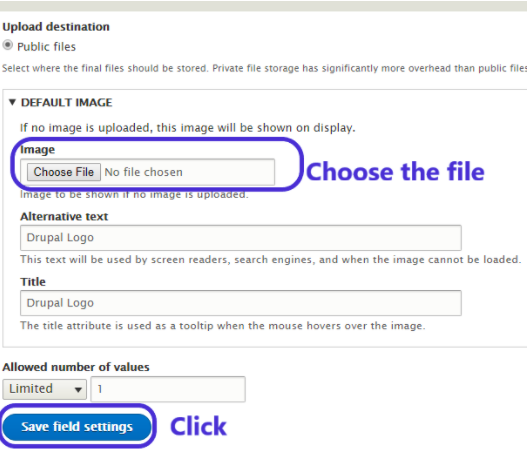
Aktivieren Sie im nächsten Fenster das Pflichtfeld und wählen Sie andere gewünschte Optionen aus. Sie sind selbsterklärend mit Hinweisen darunter und klicken Sie auf Einstellungen speichern.
Nachdem wir nun unser Feld erstellt haben, das unser Bild enthält, ist es an der Zeit, es im Bundle festzulegen.
Gehen Sie zu Struktur > Medien-Bundle > Bearbeiten > Quellinformationen für Feld festlegen
Legen Sie die Informationen auf das Bild fest, falls dies noch nicht der Fall ist, und klicken Sie dann auf Medien-Bundle speichern.
Gehen Sie zu Inhalt > Medien > Klicken Sie auf Medien hinzufügen > Wählen Sie Bild.
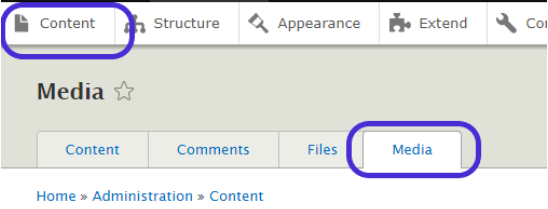
Wählen Sie das Bild aus, indem Sie auf Durchsuchen klicken, und klicken Sie auf Speichern und veröffentlichen.
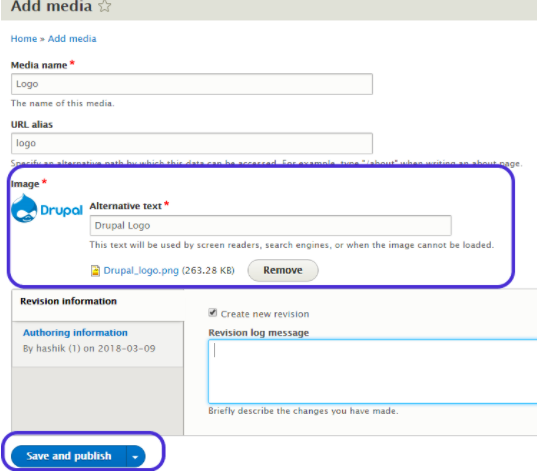
Und…. Es ist veröffentlicht, juhu!
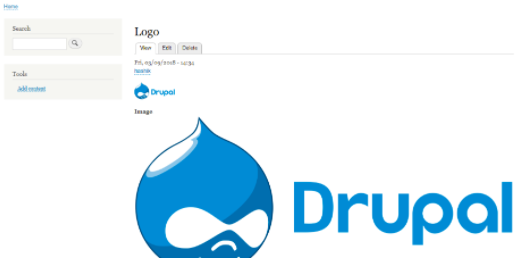
Jetzt können Sie Medien in Drupal einfach hinzufügen und aus den unzähligen Medienanbietermodulen auswählen, um das gewünschte Asset einzufügen.
Mann! Module. Ich bin mir nicht sicher, was wir alle ohne sie tun würden, ein großes Lob an alle Entwickler auf Drupal.org.
Abonnieren
Verwandte Blogs
FOST und Drupal KI-Initiative: Nächste Ära verantwortungsvoller KI

Drei Jahre nach der Einführung generativer KI-Tools, die ein neues Zeitalter für künstliche Intelligenz einläuteten, gaben…
Drupal KI-Ökosystem Teil 5: KI-gestützte Inhaltsvorschläge in Drupal

Drupal hat sich stetig von einem reinen Content-Management-System zu einer flexiblen Plattform entwickelt, die neue…
Drupal KI-Ökosystem Teil 4: Drupal KI-Suche mit PostgreSQL Vektordatenbank

Die Suche ist eine der wichtigsten Möglichkeiten, wie Menschen online Informationen finden. Ob es um die Suche nach einem…